労務
1480|【電子申請】提出情報入力
電子申請の際に表示される「提出情報入力」画面について、ご説明します。
※帳票により表示される項目が異なります。
目次
e-Gov
手続名称/対象従業員氏名
現在作業中の手続名称/従業員番号、氏名を表示します。

証明書/PINコード(パスワード)
電子申請時に利用する電子証明書、電子証明書に対して設定されているパスワードを設定します。
※PINコードをシステムに保管している場合は、入力は不要です。
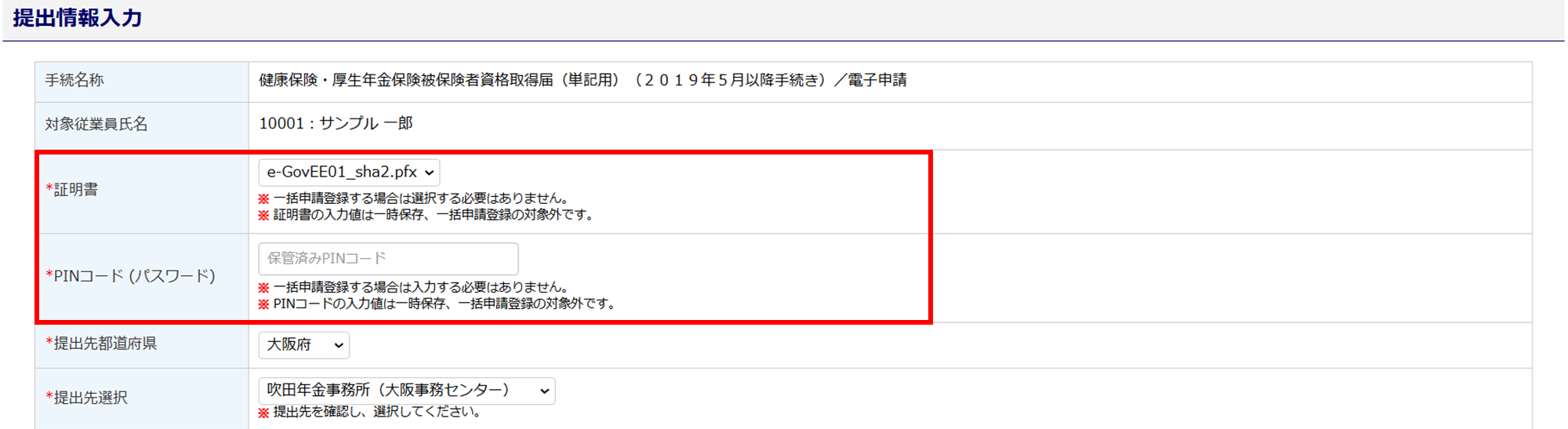
関連記事
提出先都道府県/提出先選択
提出先都道府県、提出先を設定します。
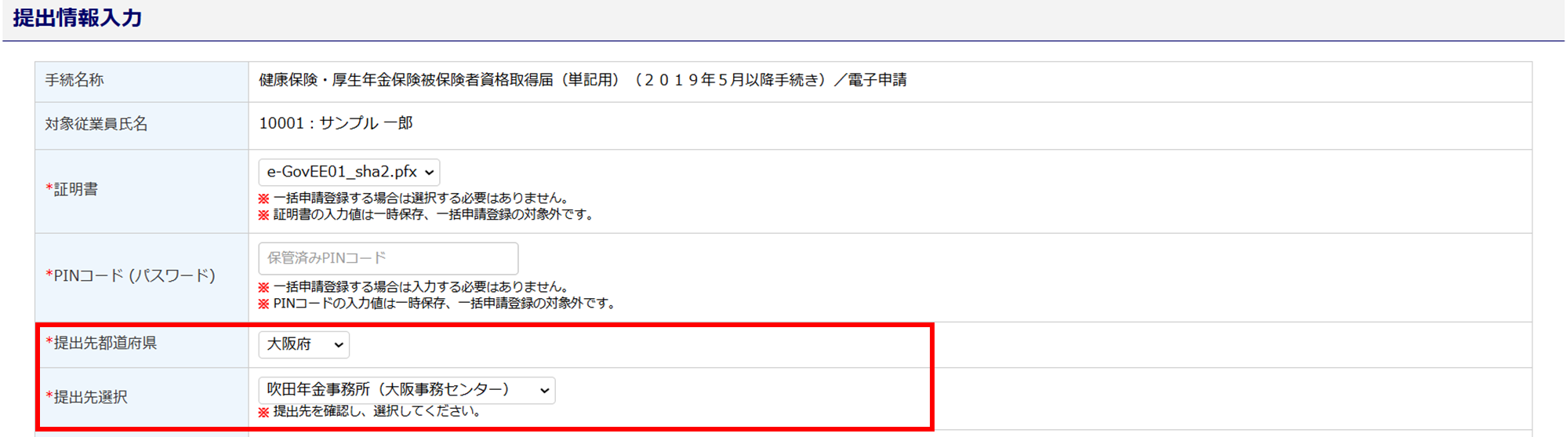
ポイント
・「企業設定」「士業用顧問先管理」の「住所」から「提出先都道府県」は自動で表示されます。
・「企業設定」「士業用顧問先管理」の「管轄年金事務所名」に設定している場合、「提出先年金事務
所」は自動で表示されます。
・「企業設定」「士業用顧問先管理」の「管轄公共職業安定所名」に設定している場合、「提出先公共職
業安定所」は自動で表示されます。
オフィスステーション Proの場合
システムに登録していると、プルダウンにて提出代行証明書の選択が可能です。
登録方法については下記関連記事をご参照ください。
関連記事
添付書類/納付方法
- 添付書類
添付書類がある場合、[ファイルの選択]から対象のファイルを選択し、添付します。
※[注意事項]および[ファイル名に使用できる文字について]をご確認ください。
添付書類について
システム上でご案内している「アップロード可能ファイル」については、あくまでもオフィスステーションにアップロードできるファイル形式です。電子申請をおこなう場合、手続きごとに添付できるファイル形式が異なりますので、ご注意ください。
- 納付方法
自動的に「納付なし」と表示されます。
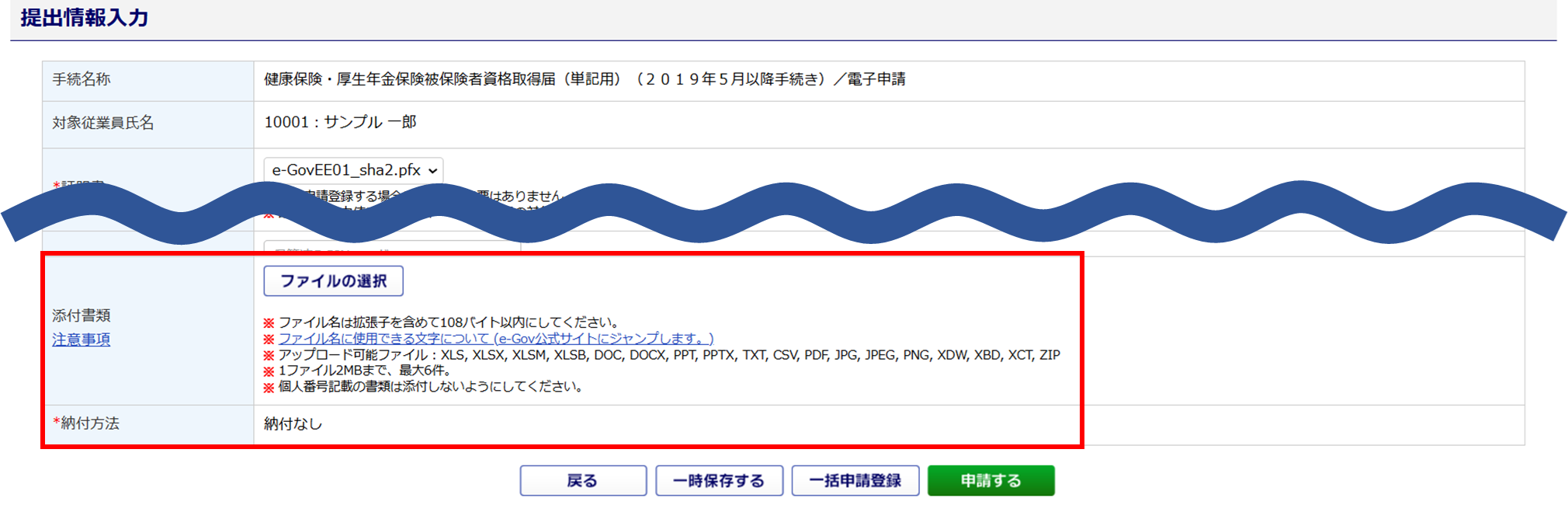
マイナポータル
オフィスステーションの手続名/証明書
- オフィスステーションの手続名
現在作業中の帳票のオフィスステーションでの手続名称を表示します。
- 証明書
電子申請時に利用する電子証明書を設定します。
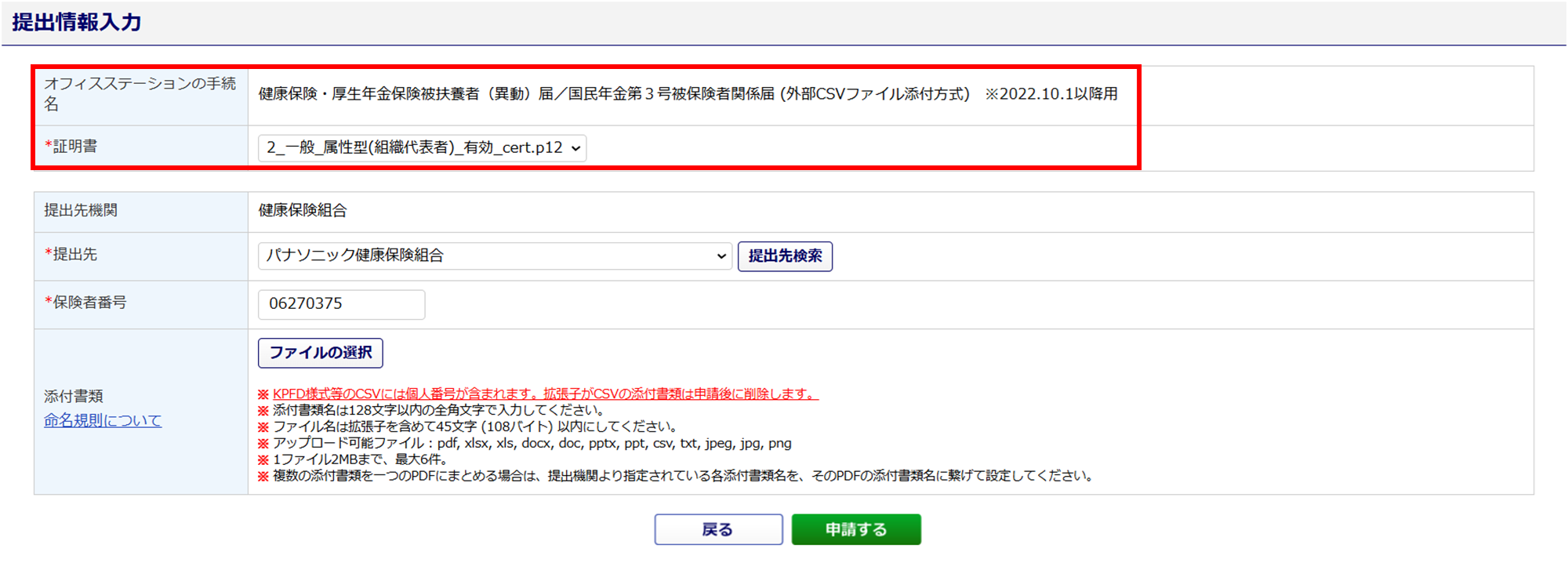
提出先機関/提出先
- 提出先機関
「健康保険組合」が自動的に表示されます。 - 提出先
「企業設定」「士業用顧問先管理」の「健康保険組合名」に登録がある場合、自動で表示されます。変更する場合、プルダウンで選択、もしくは[提出先検索]をクリックします。
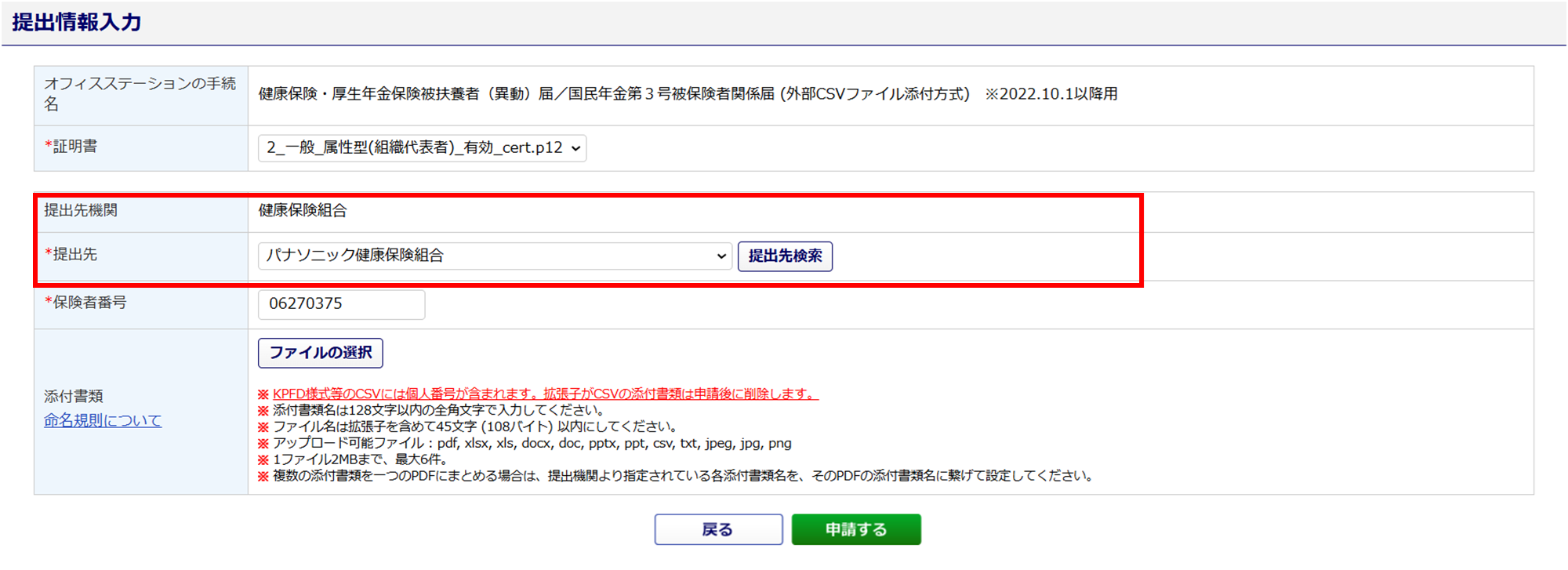
保険者番号
「企業設定」「士業用顧問先管理」の「保険者番号」に登録がある場合、自動で表示されます。
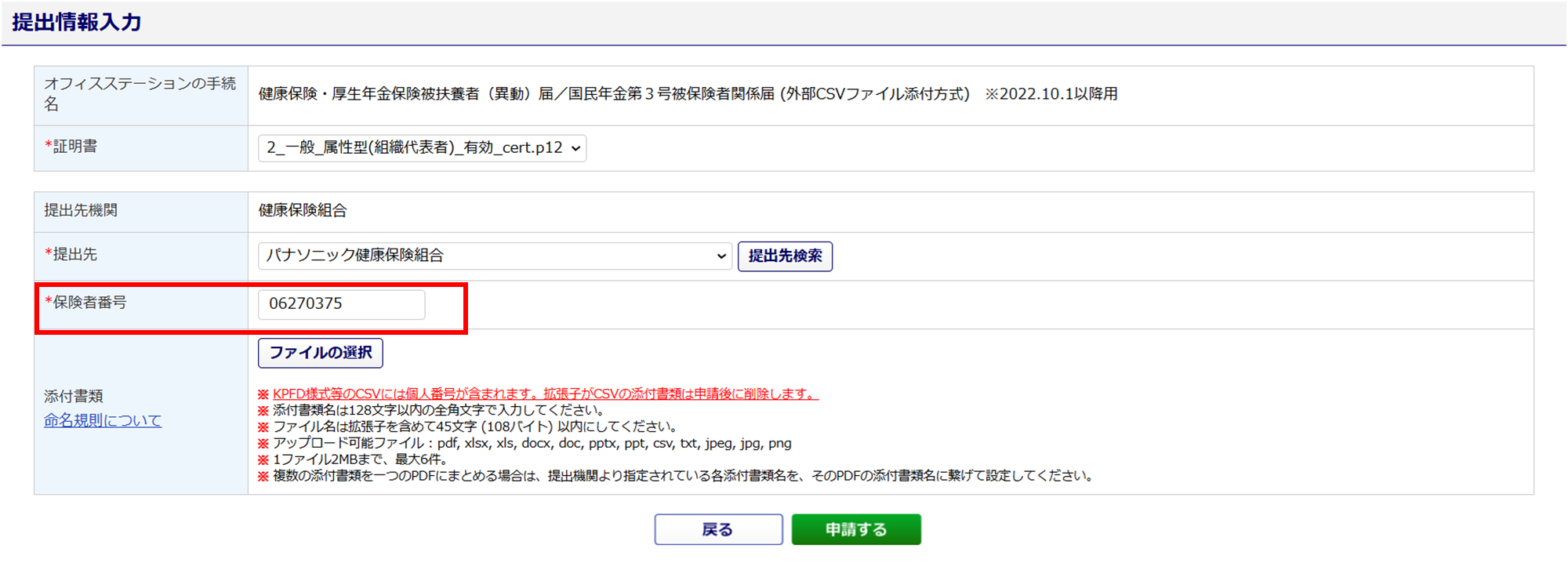
添付書類
添付書類がある場合、[ファイルの選択]から対象のファイルを選択し、添付します。
※[命名規則について]をご確認ください。
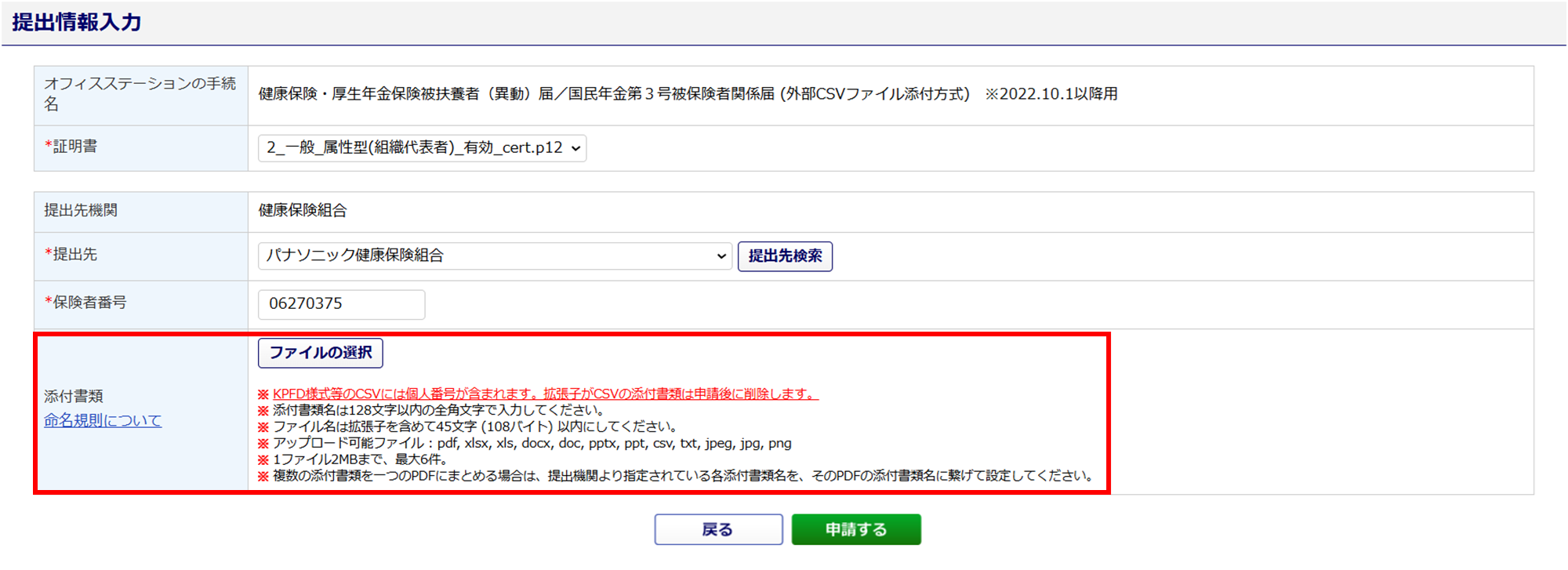
年金事務所にも提出する場合
- 提出先機関
年金事務所が自動的に表示されます。 - 提出先
「企業設定」「士業用顧問先管理」の「管轄年金事務所名」に登録がある場合、自動で表示されます。変更する場合、プルダウンで選択、もしくは[提出先検索]をクリックします。 - 添付書類
添付書類がある場合、[ファイルの選択]から対象のファイルを選択し、添付します。
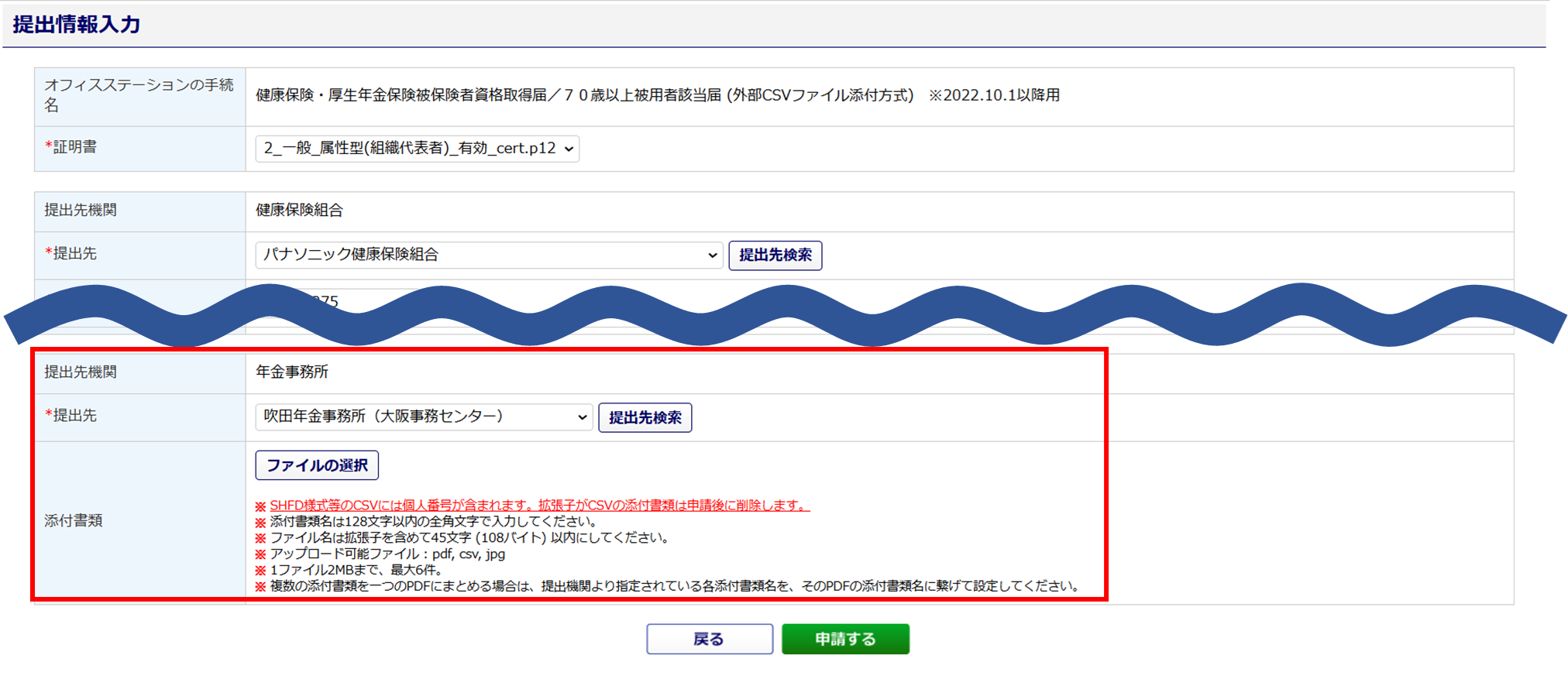
手続きの申請
すべて設定し、[申請する]をクリックすると、電子申請は完了です。

ポイント
帳票によっては、各手続きの申請データを登録し、一括で電子申請をおこなうことのできる[一括申請登録]、各手続きの入力時に申請データを一時保存できる[一時保存する]のボタンが表示されます。
詳細は下記関連記事をご参照ください。